Hướng Dẫn
Hướng dẫn cách chỉnh sửa ảnh bằng Camera360 trên máy tính chi tiết
Phần mềm chỉnh sửa ảnh Camera360 dường như đã không còn xa lạ gì với những người đang sở hữu smartphone. Ngoài ra, với máy tính cá nhân bạn hoàn toàn có thể chỉnh sửa ảnh bằng Camera360. Bài viết dưới đây sẽ là những thông tin chi tiết về cách chỉnh sửa ảnh bằng Camera 360 trên máy tính.
Hướng dẫn chỉnh sửa ảnh bằng Camera 360 trên máy tính
Nếu như bạn không có những chiếc điện thoại thông minh cài đặt phần mềm chỉnh sửa ảnh Camera360 như bạn bè nhưng bạn vẫn muốn sở hữu những shoot hình ấn tượng để ghi lại cũng như chia sẻ khoảnh khắc lên mạng xã hội, gửi đến bạn bè người thân.
Điều này giờ đây không còn là cản trở với bạn nữa vì trên máy tính hiện nay đã có phiên bản Camera360. Từ đây, bạn có thể chỉnh sửa ảnh bằng Camera360 trên máy tính của mình. Cùng xem các bước hướng dẫn bạn đầy đủ cách chỉnh sửa ảnh bằng Camera360 phiên bản web
Xem thêm: Hướng dẫn xả stress stress với game phá màn hình máy tính Desktop Destroyer
Bước 1: Trước tiên các bạn truy cập vào trang web
Để bắt đầu bạn hãy click vào Upload để chọn bức ảnh muốn chỉnh sửa
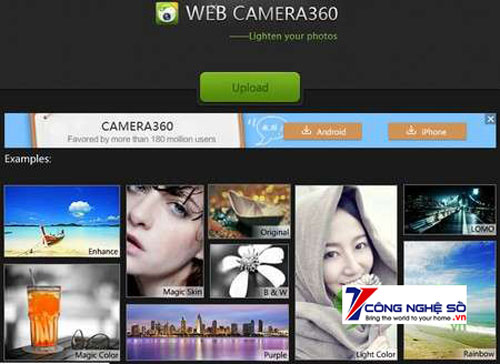
Bước 2: Sau khi chọn được bức ảnh cần chỉnh sửa, trang web sẽ hiển thị giao diện trang web như hình dưới đây
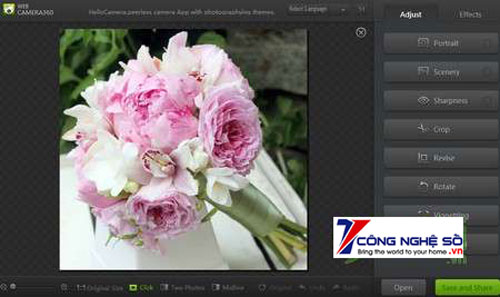
Ở góc tay phải màn hình là các tính năng hỗ trợ bạn chỉnh sửa bức ảnh bắt mắt hơn với đa dạng các tiện ích và hiệu ứng khác nhau. Các bạn sẽ nhìn hai công cụ chủ yếu là Adjust và Effects. Với Adjust sẽ có các tính năng đa dạng như: chỉnh sửa cơ bản như cắt, xoay hoặc thay đổi kích thước… Còn chức năng Effects để sử dụng các hiệu ứng như ảnh chân dung, thức ăn, ảnh chụp đêm…
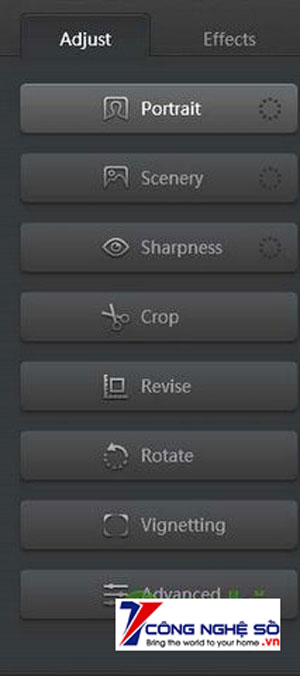
Bước 3: Bạn có thể tìm tính năng theo ý thích để thao tác chỉnh sửa bức ảnh của mình. Ở đây chúng tôi chọn tính năng làm mờ xung quanh (Vignetting). Các bạn điều chỉnh chế độ mờ sao cho thích hợp. Trong trường hợp nếu chưa ưng ý bạn có thể nhấn Cancel còn nếu cảm thấy phù hợp thì bạn chọn Apply.
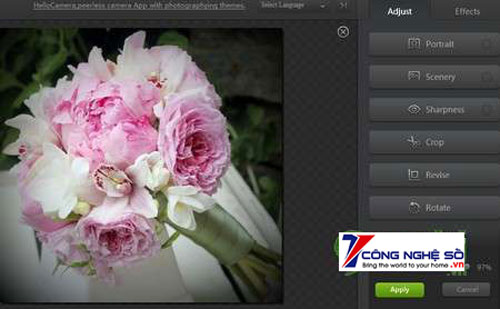
Bước 4: Ở chế độ Effects có số lượng hiệu ứng khá đa dạng cho bạn chọn lựa.
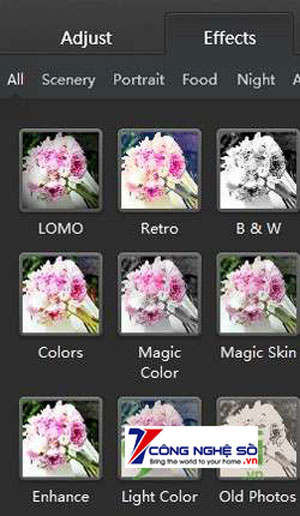
Bước 5: Bạn chỉ cần tìm ra một hiệu ứng phù hợp nhất cho bức ảnh mà bạn muốn.
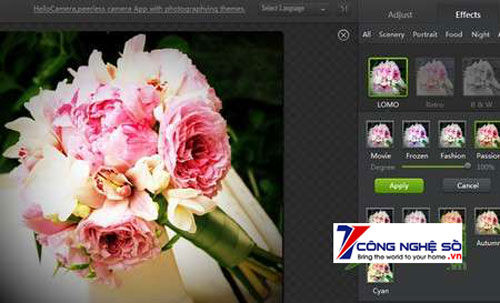
Bấm vào Apply để đồng ý.
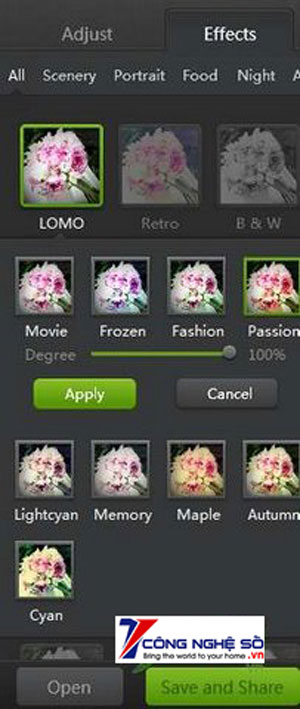
Bước 6: Hoàn thiện các bức ảnh được chỉnh sửa, lúc này bạn có thể lưu lại bằng Save hoặc thực hiện chia sẻ (Share) lên mạng xã hội ngay tức khắc.

Vậy là chúng tôi đã hướng dẫn bạn cách chỉnh sửa ảnh bằng Camera 360 trên máy tính rồi, khá đơn giản và dễ dàng để sở hữu những tấm hình đẹp tuyệt vời. Với cách chỉnh sửa ảnh đơn giản bằng Camera360 phiên bản web như vậy thì bạn chỉ cần có chiếc máy tính kết nối Internet là có khả năng trở thành một nhiếp ảnh gia chuyên nghiệp với những tấm ảnh của riêng mình.
Xem thêm: Có những nguy cơ tiềm tàng gì khi mua máy tính cũ?


 Chat với tư vấn viên
Chat với tư vấn viên Gọi ngay
Gọi ngay Quà tặng
Quà tặng